삼성폰을 덜 지루하게 보이게 하는 7가지 간단한 방법

고가의 삼성 갤럭시가 시중에 나와 있는 다른 휴대폰과 똑같을 필요는 없습니다. 몇 가지만 수정하면 더욱 개성 있고, 스타일리시하며, 독특하게 만들 수 있습니다.
오래된 iPhone을 사용하고 있다면 새로운 앱을 다운로드할 수 없다는 문제에 직면했을 수 있습니다. 다행히도 여러 가지 방법으로 이전 버전의 앱을 다운로드할 수 있습니다. 계속 읽어서 여러분의 선택 사항을 알아보세요!
1. App Store에서 호환 버전을 다운로드하세요
이는 앱의 이전 버전을 다운로드하는 가장 쉬운 방법이지만, Apple의 앱 스토어에서는 이전 버전이 있는지 여부를 명확하게 표시하지 않기 때문에 이에 대해 들어보지 못했을 수도 있습니다. 예를 들어, 앱 페이지에 앱이 [iOS 버전] 이상이 필요합니다 라는 메시지가 표시되는 경우가 많으며 , 이로 인해 휴대폰이 호환되지 않는다고 생각하게 됩니다. 하지만 항상 그런 것은 아닙니다.
해당 메시지를 무시하고 다운로드 버튼을 계속 눌러주세요. 그러면 App Store에서 앱의 이전 버전을 다운로드할 것인지 묻는 메시지가 표시됩니다. 이 팝업을 보려면 다음 단계를 정확히 따르세요.
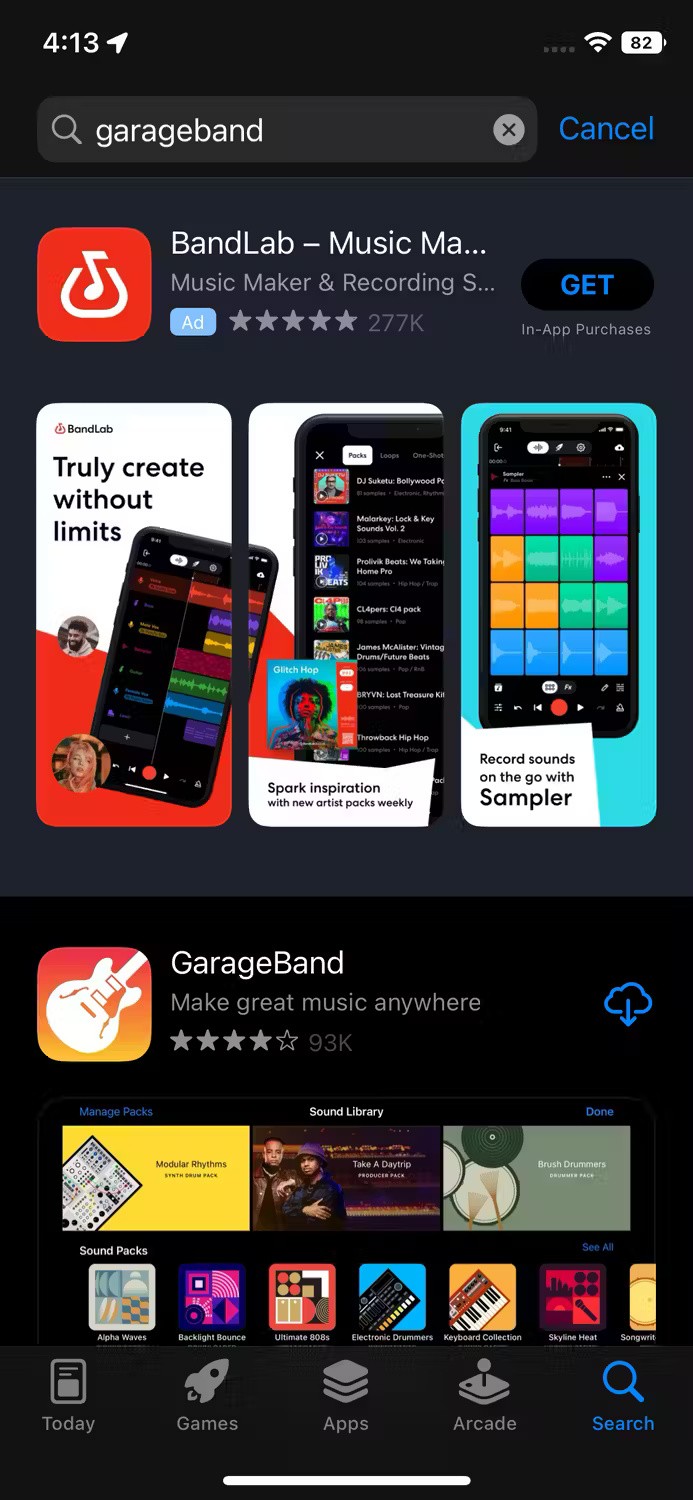

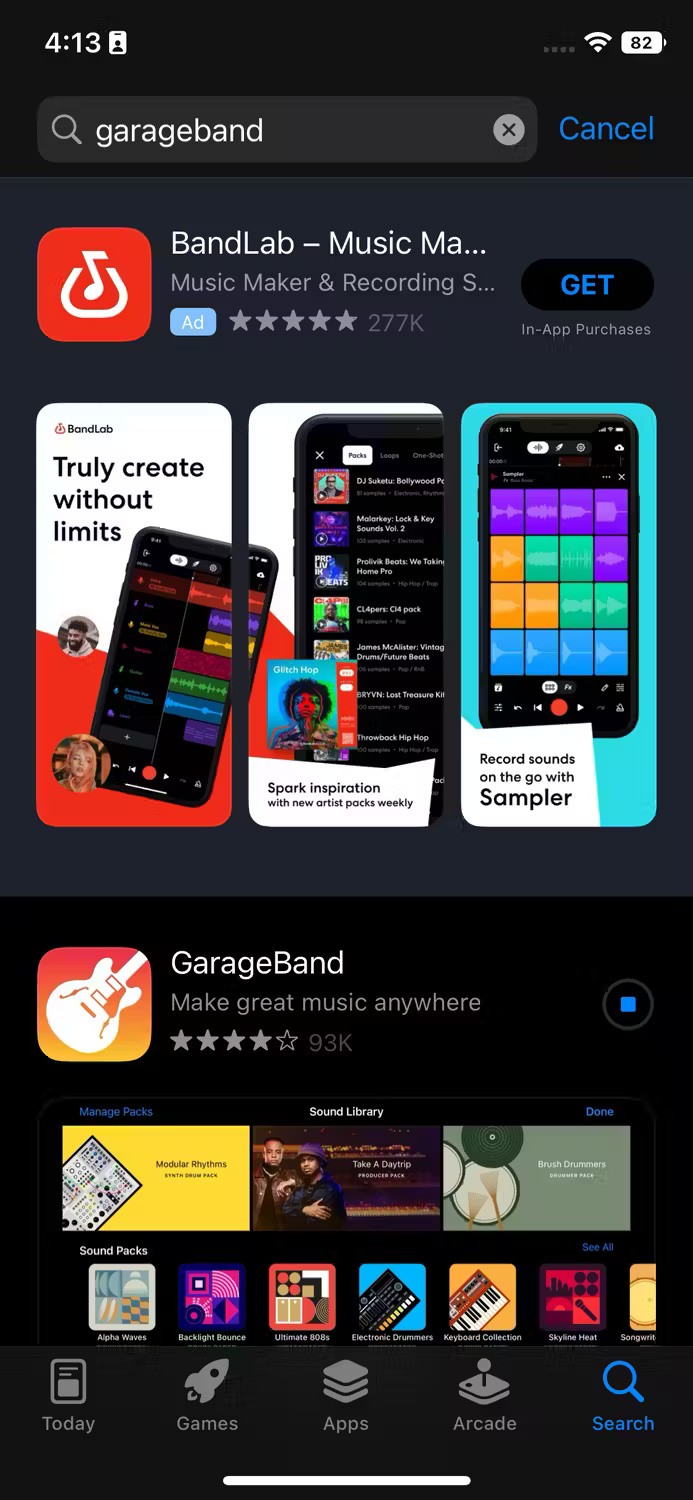
이 방법이 효과가 없으면 다음 메시지가 표시됩니다. 이 앱에는 [iOS 버전] 이상이 필요합니다 . 예를 들어, Apple Sports 앱을 사용하려면 iOS 17.2 이상이 필요합니다.
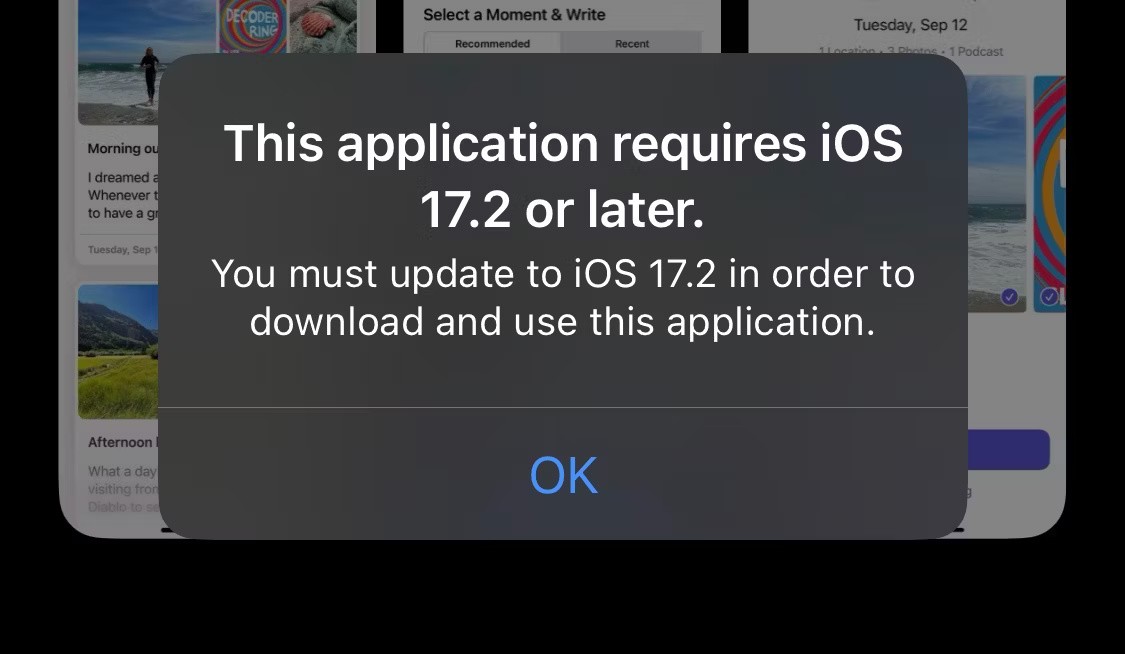
이런 경우에는 다른 솔루션을 사용해 이전 버전의 앱을 다운로드해 보세요.
2. 구매한 목록에서 앱을 다운로드하세요
이전 버전의 앱을 다운로드하는 또 다른 방법은 구매 내역 이나 앱 내역 (최신 iPhone의 경우) 에서 해당 앱을 찾는 것입니다 . 최근에 iPhone을 공장 초기화한 뒤 이전에 설치한 일부 앱이 작동하려면 최신 버전의 iOS가 필요하다는 것을 알게 된 경우 이 방법이 효과적입니다 .
또한, 일부 사람들은 App Store에서 이전에 호환된 버전을 다운로드할 수 있는 옵션이 자동으로 제공되지 않는다는 것을 발견했습니다. 이런 일은 휴대폰에 작동하는 버전을 설치한 직후에도 발생합니다. 만약 여러분이 그런 사람이라면, 구매한 앱 목록에서 앱을 다운로드해보세요.
참고 : 구매 목록 이나 앱 목록 (최신 iPhone의 경우)에는 비용을 지불한 앱만 나열되는 것이 아닙니다. iCloud 계정을 사용하여 다운로드한 앱의 전체 내역입니다.
이전에 구매한 앱을 다운로드하려면:
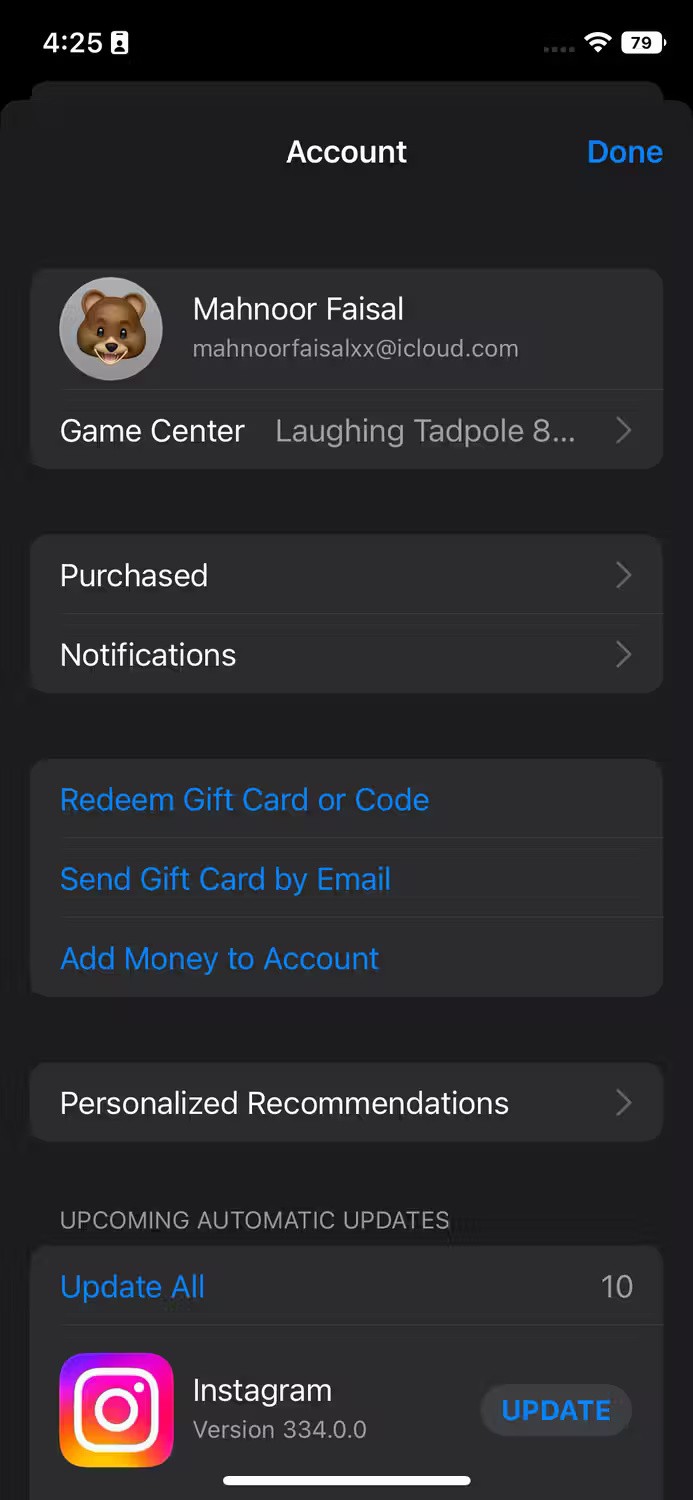
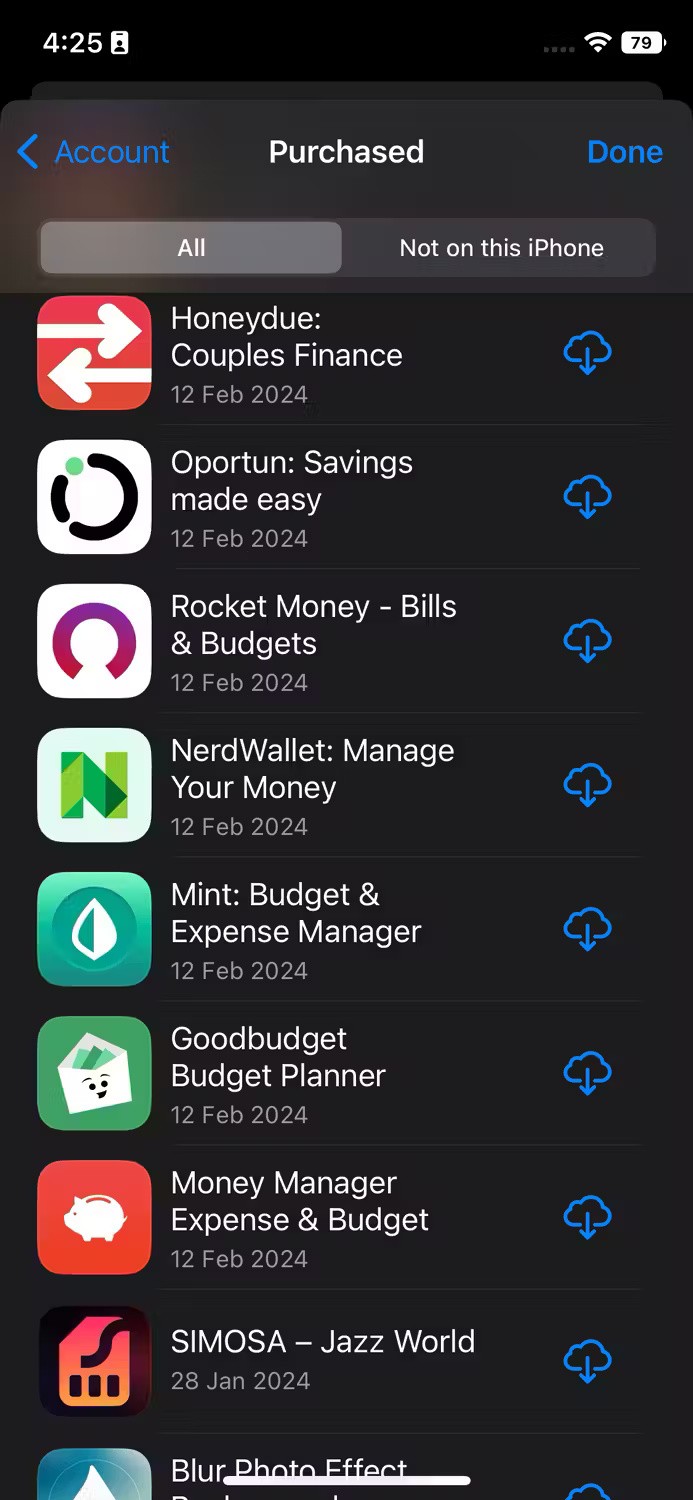
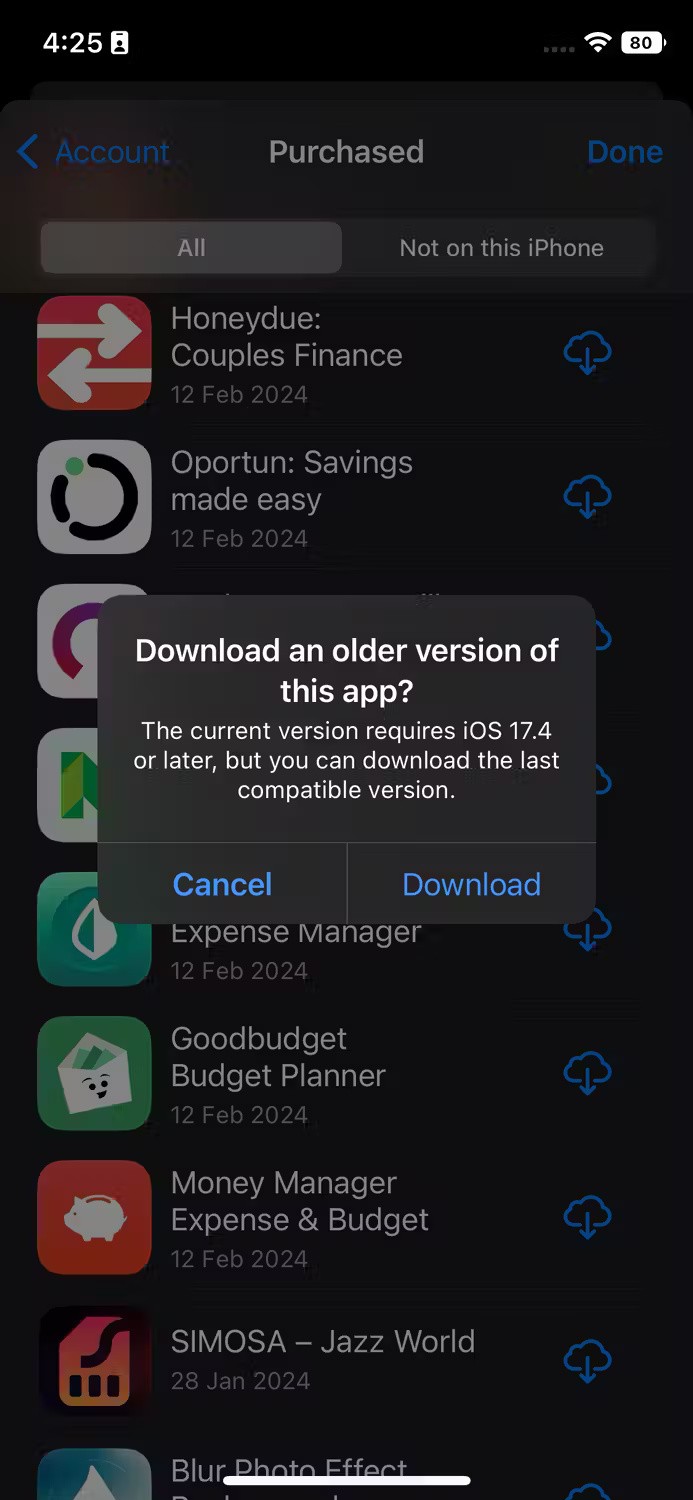
3. 새로운 장비 사용
이 기사의 저자는 구매한 앱 목록에서 앱을 다시 다운로드해 보았고, 아무 문제 없이 작동한다는 것을 확인했습니다. 하지만 이전에 앱을 구매하거나 다운로드한 적이 없다면 어떻게 해야 할까요? 또 다른 해결 방법은 새로운 버전의 iOS를 실행하는 새로운 iPhone을 사용하여 원하는 앱을 다운로드하는 것입니다.
앱이 앱 구매 내역에 저장되도록 하려면 새 기기에서 iCloud 계정에 로그인하는 것이 중요합니다. 앱을 다운로드한 후 이전 iPhone으로 돌아가 구매 목록(또는 앱 목록)에서 다운로드하거나 앱을 검색해 보세요.
더 자세한 설명이 필요하면 단계별 가이드를 참조하세요.



또는 App Store에서 프로필 아이콘을 탭하고 구매 항목(또는 최신 iPhone의 경우 앱)을 선택한 다음 목록을 스크롤하여 새 iPhone에 방금 설치한 앱을 찾을 수 있습니다. 그런 다음 앱 옆에 있는 아래쪽 화살표가 있는 클라우드 아이콘을 탭하여 다운로드를 시작하세요.
위의 스크린샷에서 볼 수 있듯이 App Store에서는 이전 버전을 다운로드할 수 있는 옵션이 제공되지 않습니다. 하지만 iOS 17.4가 설치된 iPhone을 다운로드한 후, 저자는 자신의 iPhone X에 이전 버전을 설치할 수 있었습니다.
이전 버전의 애플리케이션을 다운로드하는 위의 방법에는 제한 사항이 있습니다.
안타깝게도 이러한 방법은 App Store의 모든 앱에 적용되지는 않습니다. 일부 최신 앱은 이전 버전과의 호환성이 없습니다. 특히 최신 iOS 기기용 앱은 더욱 그렇습니다. 이러한 앱은 이전 버전을 다운로드할 수 없으며, 안타깝게도 할 수 있는 일이 없습니다.
iPhone이 오래된 경우, 원하는 앱과 호환되는 버전을 찾을 가능성이 낮아집니다. 하지만 앱의 이전 버전이 있는지 쉽게 확인할 수 있으므로 다음 방법을 시도해 보세요. 앱을 다운로드할 수 없는 데 다른 문제가 있는 것으로 의심되면 걱정하지 마세요. iPhone에서 앱을 다운로드할 수 없는 문제를 해결하는 방법이 여러 가지 있습니다 .
Apple이 App Store를 설계하는 방식을 보면, 좋아하는 앱이 더 이상 iPhone과 호환되지 않는다고 생각하기 쉽습니다. 하지만 속지 마세요! 일부 앱은 이전 iPhone에서도 작동하는 이전 버전을 제공하며, 다운로드하기도 매우 쉽습니다.
행운을 빌어요!
고가의 삼성 갤럭시가 시중에 나와 있는 다른 휴대폰과 똑같을 필요는 없습니다. 몇 가지만 수정하면 더욱 개성 있고, 스타일리시하며, 독특하게 만들 수 있습니다.
그들은 iOS에 지루함을 느껴 결국 삼성폰으로 바꿨고, 그 결정에 대해 전혀 후회하지 않습니다.
브라우저의 Apple 계정 웹 인터페이스를 통해 개인 정보 확인, 설정 변경, 구독 관리 등의 작업을 할 수 있습니다. 하지만 여러 가지 이유로 로그인할 수 없는 경우가 있습니다.
iPhone에서 DNS를 변경하거나 Android에서 DNS를 변경하면 안정적인 연결을 유지하고, 네트워크 연결 속도를 높이고, 차단된 웹사이트에 접속하는 데 도움이 됩니다.
내 위치 찾기 기능이 부정확하거나 신뢰할 수 없게 되면, 가장 필요할 때 정확도를 높이기 위해 몇 가지 조정을 적용하세요.
많은 사람들은 휴대폰의 가장 성능이 떨어지는 카메라가 창의적인 사진 촬영을 위한 비밀 무기가 될 줄은 전혀 예상하지 못했습니다.
근거리 무선 통신(NFC)은 일반적으로 몇 센티미터 이내로 서로 가까운 거리에 있는 장치 간에 데이터를 교환할 수 있는 무선 기술입니다.
Apple은 저전력 모드와 함께 작동하는 적응형 전원 기능을 선보였습니다. 두 기능 모두 iPhone 배터리 사용 시간을 늘려주지만, 작동 방식은 매우 다릅니다.
자동 클릭 애플리케이션을 사용하면 게임을 하거나, 애플리케이션이나 기기에서 사용 가능한 작업을 할 때 별다른 작업을 하지 않아도 됩니다.
사용자의 요구 사항에 따라 기존 Android 기기에서 Pixel의 독점 기능 세트가 실행될 가능성이 높습니다.
이 문제를 해결하려면 꼭 좋아하는 사진이나 앱을 삭제해야 하는 것은 아닙니다. One UI에는 공간을 쉽게 확보할 수 있는 몇 가지 옵션이 포함되어 있습니다.
우리 대부분은 스마트폰 충전 포트를 배터리 수명 유지에만 사용하는 것처럼 생각합니다. 하지만 그 작은 포트는 생각보다 훨씬 더 강력합니다.
효과가 없는 일반적인 팁에 지쳤다면, 조용히 사진 촬영 방식을 변화시켜 온 몇 가지 팁을 소개합니다.
새 스마트폰을 찾고 있다면 가장 먼저 눈에 띄는 것은 바로 사양서입니다. 성능, 배터리 수명, 디스플레이 품질에 대한 정보가 가득 담겨 있습니다.
다른 출처에서 iPhone에 애플리케이션을 설치할 경우, 해당 애플리케이션이 신뢰할 수 있는지 수동으로 확인해야 합니다. 그러면 해당 애플리케이션이 iPhone에 설치되어 사용할 수 있습니다.












